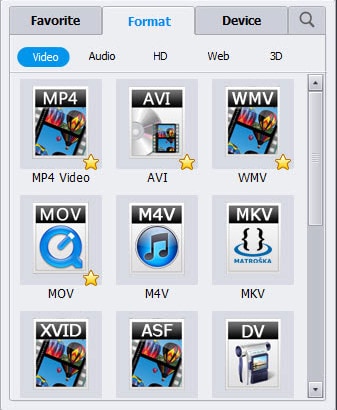MP4 zu andere Formaten konvertieren
- 1. MP4 konvertieren für Windows+
-
- 1.1 MP4 zu WMV Konverter
- 1.2 Kostenlos MP4 zu MP3 Konverter
- 1.3 Kostenlos MP4 zu AVI Konverter
- 1.4 MP4 zu YouTube konvertieren
- 1.5 MP4 zu Xvid konvertieren
- 1.6 MP4 zu Windows Movie Maker konvertieren
- 1.7 MP4 zu WEBM konvertieren
- 1.8 MP4 zu WAV konvertieren
- 1.9 MP4 zu VOB konvertieren
- 1.11 MP4 zu MPEG/MPEG-1/MPEG-2 konvertieren
- 1.12 MP4 zu MOV konvertieren
- 1.13 MP4 zu MKV konvertieren
- 1.14 MP4 zu M4V konvertieren
- 1.15 MP4 zu iTunes konvertieren
- 1.16 MP4 zu ISO konvertieren
- 1.17 MP4 zu iPod konvertieren
- 1.18 MP4 zu iPhone konvertieren
- 1.20 MP4 zu JPG konvertieren
- 1.22 Top 15 MP4 zu DVD Brenner
- 1.24 MP4 zu Divx konvertieren
- 1.25 MP4 zu AVI konvertieren
- 1.26 MP4 zu Adobe Premiere konvertieren
- 1.27 MP4 zu MPG konvertieren
- 1.28 MP4 zu Final Cut Pro konvertieren
- 3. MP4 konvertieren online+
MP4 und WAV sind zwei der populärsten Audio-Dateiformate, die von typischen Musik-Playern unterstützt werden. Manchmal wollten Sie vielleicht bereits MP4 in WAV oder WAV in MP4 umwandeln, um eine bessere Qualität zu erhalten, oder Sie wollten die Audio-Dateien komprimieren oder es einfach nur möglich machen, Ihre Musik auf bestimmten Audio-Playern abspielen zu können. Dazu benötigen Sie jedoch eine zuverlässige Software, die effizient arbeitet und die Qualität der zu konvertierenden Audiodatei beibehält. Wondershare Video Converter ist ein Top MP4 zu WAV Konverter, der schnell arbeitet. Er kann auch dazu verwendet werden, WAV zu MP4 als in andere Audio-Dateiformate umzuwandeln. Dieser Artikel führt Sie durch den Prozess der Konvertierung von MP4 in WAV und umgekehrt mithilfe dieser Software.
- Teil 1. Bester MP4 zu WAV Videokonverter
- Teil 2. Kostenloser MP4 zu WAV Videokonverter
- Teil 3. Online MP4 zu WAV Videokonverter
- Teil 4. Einen MP4 zu WAV Videokonverter wählen, der für Sie der richtige ist
- Teil 5. Fortgeschrittene Kenntnisse zu MP4- und WAV-Formaten
Teil 1. Die besten MP4 zu WAV (WAV zu MP4) Videokonverter
1.1 Wondershare UniConverter
Wondershare UniConverter ist ein beliebtes Werkzeug, das die Umwandlung von Dateiformaten erleichtert und die gesamte Arbeit unglaublich leicht gestaltet. Es gibt zahlreiche Funktionen, die es vom Rest der Software und der Werkzeuge für Dateiformatumwandlung unterscheiden.
Schlüsselfeatures:
Wondershare UniConverter - Ihre vollständige Video-Toolbox
- Konvertieren von 1000+ Formaten wie AVI, MKV, MOV, MP4 usw.
- Konvertieren zu den optimierten Voreinstellungen für fast alle Geräte.
- 30-mal höhere Konvertierungsgeschwindigkeit als konventionelle Konverter.
- Bearbeiten, verbessern & personalisieren Sie Ihre Video-Dateien.
- Laden Sie Videos von Video-Portalen herunter, bzw. nehmen Sie diese auf.
- Rufen Sie automatisch die Metadaten für Ihre iTunes-Filme ab.
- Eine vielseitige Toolbox, die das Reparieren von Metadaten, einen GIF-Maker, die Übertragung von Videos auf den TV, einen VR-Konverter und einen Bildschirm-Rekorder kombiniert.
- Mit der branchenführenden APEXTRANS-Technologie werden Videos ohne Qualitätsverlust oder Video-Komprimierung konvertiert.
- Unterstützte Betriebssysteme: Windows 10/8/7/XP/Vista, mac OS 10.15 (Catalina), 10.14, 10.13, 10.12, 10.11 (El Capitan), 10.10, 10.9, 10.8, 10.7, 10.6
1.2 Der Ablauf zum Konvertieren von MP4 zu WAV (WAV zu MP4) mit Wondershare UniConverter
Schritt 1 Die MP4- oder WAV-Dateien importieren.
Ziehen Sie die MP4- oder WAV-Dateien, die Sie in Wondershare UniConverter umwandeln möchten, einfach in Wondershare UniConverter. Alternativ können Sie auch auf den Knopf Dateien hinzufügen klicken, um die Dateien zu finden, die Sie konvertieren möchten. Verwenden Sie die Funktion zur Mehrfachauswahl, um mehrere Dateien für die Konvertierung zu importieren.
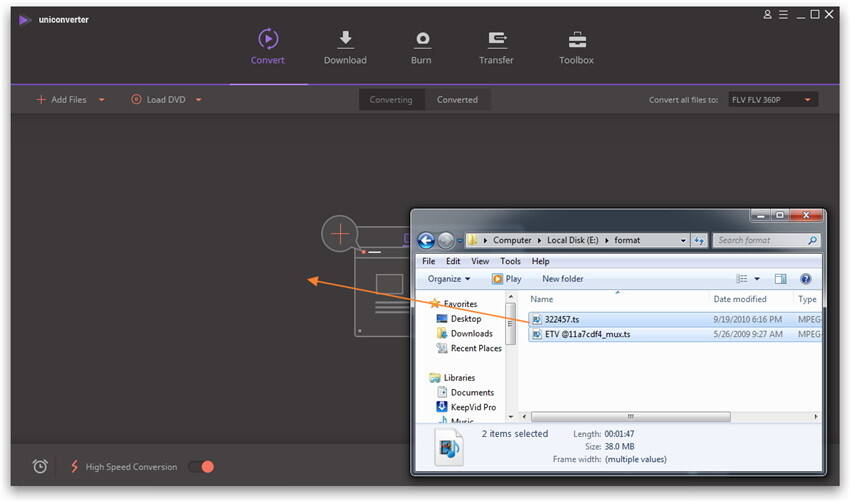
Schritt 2 Wählen Sie das Ausgabeformat (WAV oder MP4).
Klicken Sie auf das Aufklappsymbol Alle Dateien konvertieren in: > Audio > WAV und doppelklicken Sie dann auf die detaillierte Voreinstellung.
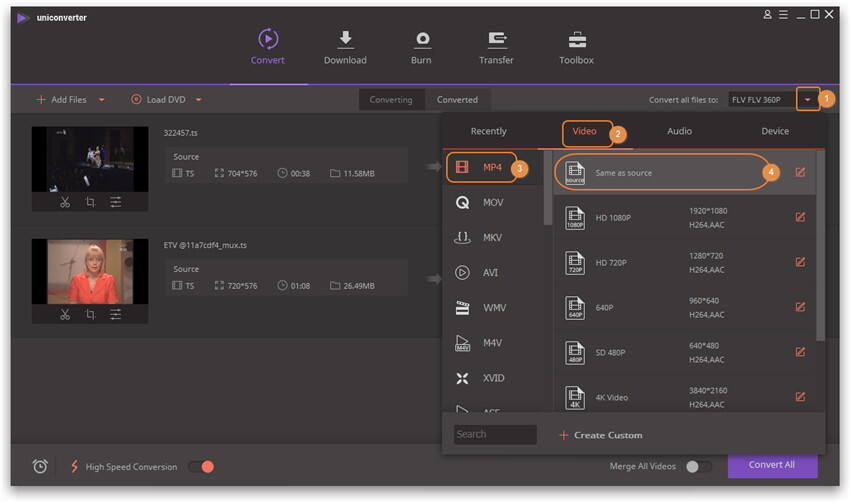
Schritt 3 Die Konvertierung von MP4 zu WAV oder WAV zu MP4 starten
Klicken Sie auf Alle konvertieren-Knopf. Dies konvertiert MP4 zu WAV oder WAV zu MP4, je nach Ihrer Wahl. Sobald der Konvertierungsvorgang abgeschlossen ist, können Sie Ihre Ausgabedatei anzeigen, indem Sie auf den Tab Konvertiert klicken und auf das Symbol Dateipfad öffnen klicken.
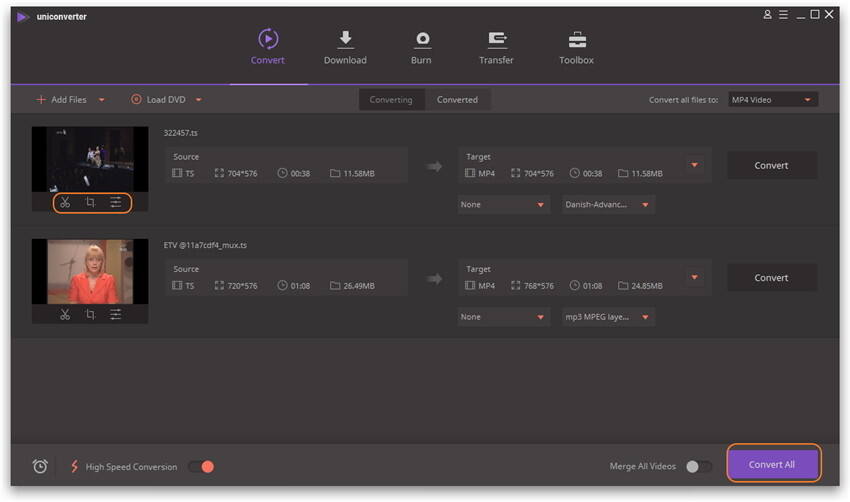
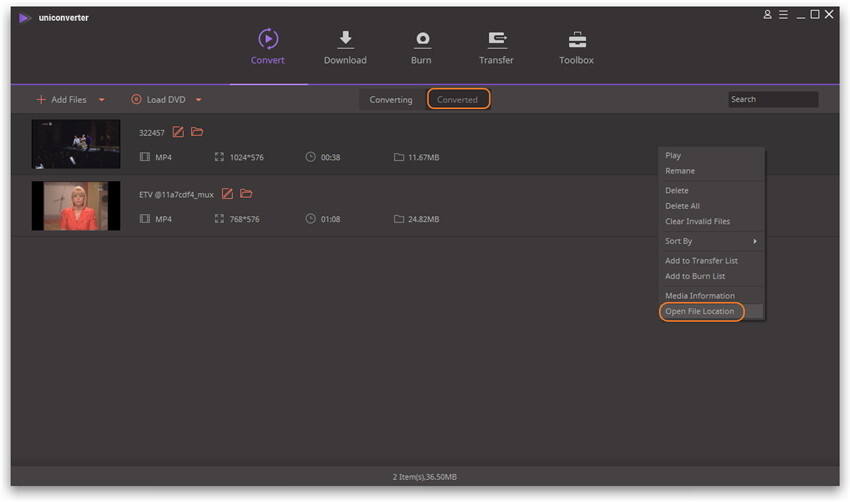
Teil 2. Kostenloser MP4 zu WAV (WAV zu MP4) Videokonverter
2.1 Wondershare Video Converter Free
Wenn Sie sind auf der Suche nach einem zuverlässigen Tool für die Video-Konvertierung sind, weil Sie beispielsweise eine MP4-Datei in das WAV-Format oder umgekehrt konvertieren wollen, dann sollten Sie besser Wondershare Video Converter Free nutzen. Bei der Videokonvertierung handelt es sich um ein ideales Komplettpaket für jeden.
Schlüsselfeatures:
- Wondershare Video Converter Free ermöglicht es Ihnen außerdem, MP4 in WAV und WAV in MP4 zu konvertieren, zusätzlich zu vielen anderen Dateiformat-Konvertierungen
- Es ist schnell und einfach zu bedienen
- Es kann kostenlos genutzt werden und ist vor allem dann super, wenn Sie Audiodateien nicht oft konvertieren müssen.
- Die Software wird von Windows NT4 und neueren Windows-Versionen unterstützt.
- Sie kann auf älteren PCs mit einem Arbeitsspeicher ab 256 MB und einer Prozessorgeschwindigkeiten ab 750 MHz eingesetzt werden.
Nachteile: Obgleich Sie nichts bezahlen müssen, um Ihre Audiodateien mit der kostenlosen Version von Wondershare Video Converter umzuwandeln, ist die Qualität der Ausgabedateien nicht die höchste Qualität. Wenn Sie nach der besten Qualität suchen, sollten Sie sich Wondershare UniConverter ansehen.

2.2 MP4 zu WAV (WAV zu MP4) mit Wondershare Video Converter Free konvertieren
Schritt 1 MP4- oder WAV-Dateien importieren
Klicken Sie nach der Installation der Software auf den Knopf „Dateien hinzufügen“ auf der Programmoberfläche, um die zu konvertierenden MP4- oder WAV-Dateien auszuwählen. Mit der Mehrfachauswahl können Sie eine oder mehrere Dateien auswählen.
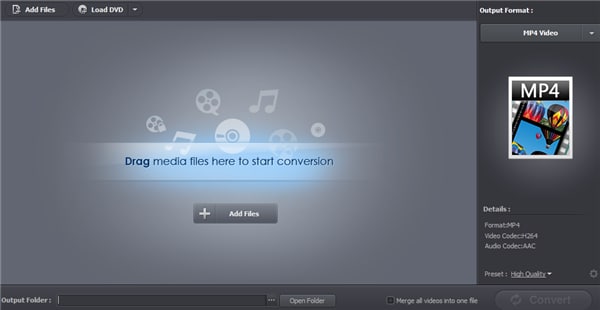
Schritt 2 Ausgabeformat wählen
Klicken Sie auf den „Format“-Dialog und wählen Sie entweder WAV oder MP4 als Ausgabe. Sie können an dieser Stelle auch die erforderlichen Bearbeitungen vornehmen, wie z.B. Untertitel hinzufügen, Zuschneiden und die Helligkeit des Ausgabevideos ändern.
Schritt 3 Konvertieren
Klicken Sie auf „Konvertieren“, um den Umwandlungsprozess zu starten. Dies sollte nur einige Minuten in Anspruch nehmen, je nachdem, wie viele Dateien Sie konvertieren und welche Anpassungen Sie vornehmen. Sobald die Konvertierung abgeschlossen ist, können Sie Ihre Dateien direkt auf DVD brennen.
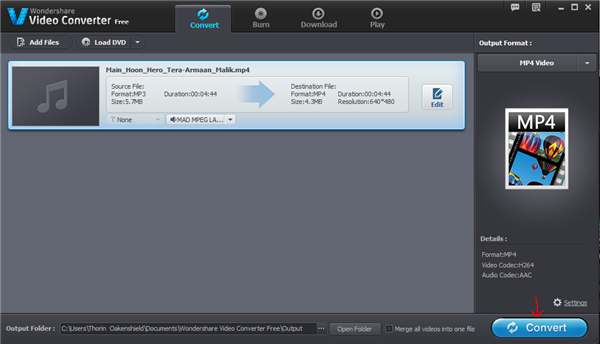
Teil 3. Online MP4 zu WAV (WAV zu MP4) Videokonverter
Sie können den folgenden kostenlosen Online-Videokonverter nutzen. Er konvertiert Videos in fast jedes Format.
![]()
Sie möchten die beste Videoqualität und die schnellste Konvertierungsgeschwindigkeit? UniConverter (originally Wondershare Video Converter Ultimate) ist das zuverlässigste Videokonvertierungstool für Sie. Probieren Sie es einfach aus.
Teil 4. Einen MP4 zu WAV Videokonverter wählen, der für Sie der richtige ist
| Online MP4 zu WAV (WAV zu MP4) Video | Kostenloser MP4 zu WAV (WAV zu MP4) Videokonverter | Bester MP4 zu WAV Videokonverter Herunterladen Herunterladen |
|
|---|---|---|---|
|
Heim-DVD konvertieren
|
 |
||
|
Videos in gängige Formate konvertieren
|
|||
| Stapelkonvertierung von Videodateien |  |
 |
|
| Maximale Upload-Dateigröße | |||
| Geschwindigkeit der Videokonvertierung | |||
| Qualität der Videokonvertierung | |||
|
Konvertiert beliebige 2D-Videos mit ultraschneller Geschwindigkeit in ein 3D-Format
|
 |
||
|
Konvertiert HD-Videos einschließlich 4K /
|
 |
||
|
Video oder Audio für den persönlichen Gebrauch auf DVD brennen
|
 |
||
|
YouTube-Video und Videos anderer Video-Sharing-Sites herunterladen
|
 |
||
|
Online-Videos aufnehmen
|
 |
||
|
Bearbeitungsfunktionen: Clip, Splitten, Zuschneiden, Zusammenführen, Drehen und mehr
|
 |
||
|
Spezialeffekte für Videobearbeitung
|
 |
||
|
Text-/Bild-Wasserzeichen hinzufügen oder entfernen
|
 |
||
|
Untertitel einbinden
|
 |
||
|
Videos per WLAN auf Ihre Apple- und Android-Geräte übertragen
|
 |
||
| Streamt Ihre Mediendateien von einem PC auf einen Smart TV |  |
||
|
Integrierte perfekte DLNA-Unterstützung
|
 |
Teil 5. Fortgeschrittene Kenntnisse zu MP4- und WAV-Formaten
| Dateierweiterung | WAV | MP4 |
|---|---|---|
| Kategorie | Audio |
|
| Beschreibung | WAV ist ein Audio-Dateiformat. Es ist ein Resource Interchange File Format Standard und speichert Daten als Teilstücke. WAV ist das Haupt-Audioformat für unverarbeitetes Audio auf der Windows-Plattform. |
MP4 ist eine Containerdatei. Es kann verschiedene Arten von Multimedia einschließlich Audio, Video und Standbilder aufnehmen. |
|
Verwendbare Programme |
Windows Media Player |
Windows Media Player |
| Entwickelt von | Microsoft, IBM |
|
| MIME-Typ | ||
| Nützliche Links |
Details zu MP4 auf Wikipedia |